Embora a Amazon e a Apple sejam concorrentes no domínio dos serviços de streaming de televisão, elas colaboram para permitir que você ouça música de todas as marcas. Se você deseja reproduzir músicas do aplicativo de assinatura Apple Music ou músicas armazenadas em seu dispositivo Apple, existem maneiras de fazer as duas coisas. Mostraremos as etapas que você precisa seguir para fazer isso.
Conteúdo
- Reproduza Apple Music em um Echo usando Bluetooth
- Toque Apple Music em um Echo com habilidade
Vídeos recomendados
Moderado
15 minutos
Amazonas Alexa dispositivo
Dispositivo Apple
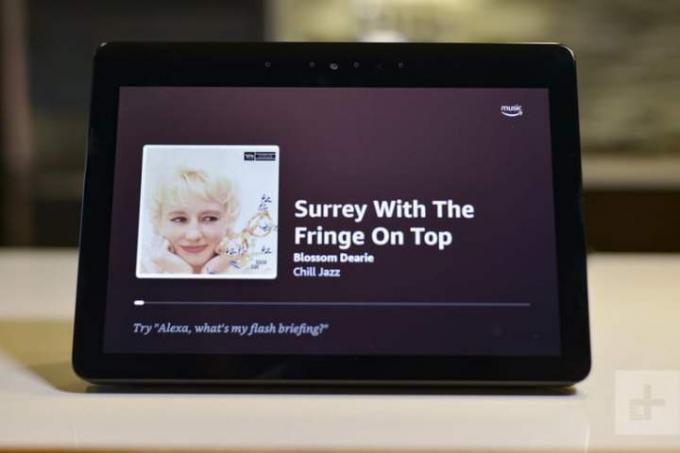
Reproduza Apple Music em um Echo usando Bluetooth
Mesmo se você não tiver uma assinatura paga do Apple Music, ainda poderá ter uma biblioteca de músicas de arquivos baixados ou enviados que salvou em um aplicativo de música como iTunes ou Apple Music. Nesse caso, Alexa é o aplicativo perfeito para ajudá-lo a acessar e ouvir suas músicas. Amazon Echo e Echo Dot projetaram seus alto-falantes inteligentes para emparelhar com smartphones via Bluetooth, que Alexa não tem problemas para processar.
Passo 1: Aproxime seu dispositivo Apple do Echo. Quando estiver próximo, dê o comando “Alexa, conecte-se ao meu iPhone” ou “
Se você tiver vários dispositivos móveis, poderá usar o nome específico do seu dispositivo Apple, mas Alexa geralmente é inteligente o suficiente para se conectar ao dispositivo certo, desde que esteja por perto.
Passo 2: Alexa tocará um sinal sonoro e geralmente dirá algo como “iPhone conectado ao Echo”, embora forneça os nomes específicos que você deu aos dispositivos para que você saiba que funcionou.
Se Alexa disser que não consegue encontrar seu iPhone ou outros dispositivos, certifique-se de que seu Bluetooth esteja ligado e capaz de se conectar. Pode ser necessário desconectar acessórios como AirPods para que a conexão funcione corretamente.
Relacionado
- Como conectar dispositivos domésticos inteligentes ao seu dispositivo Amazon Alexa
- Alexa vs. HomeKit: qual plataforma de casa inteligente é a melhor?
- Apple TV: preço, hardware, software e muito mais
Etapa 3: Acesse seu aplicativo iTunes ou Apple Music e inicie sua lista de reprodução preferida. Suas músicas devem começar a tocar automaticamente no seu dispositivo Echo. Alexa geralmente aumenta um pouco o volume antes de jogar, mas você também pode ajustá-lo.
Alterar o volume do Echo e o volume do seu dispositivo Apple pode funcionar, mas geralmente é mais fácil controlar o volume na fonte.
Passo 4: Quando terminar de tocar música, diga “Alexa, desconecte do iPhone” ou qualquer dispositivo Apple que você esteja usando. Seu Echo emitirá um sinal sonoro novamente para avisar que o processo foi concluído.
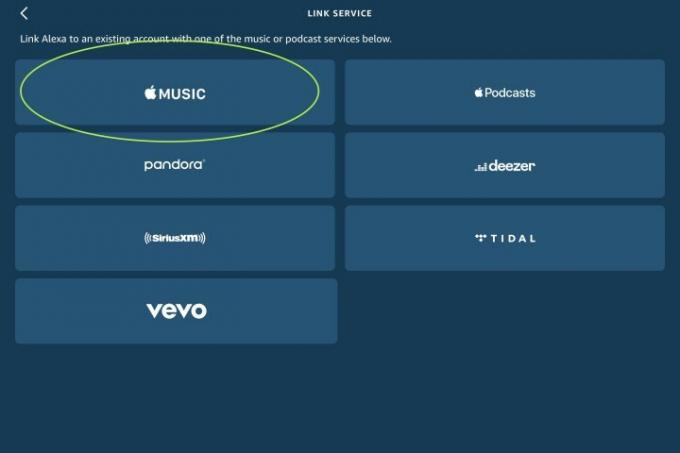
Toque Apple Music em um Echo com habilidade
Esta é uma ótima opção se você é um assinante da Apple Music e você ouve música com frequência ou se conectar e desconectar constantemente por Bluetooth não é uma ótima opção para você. Alexa tem uma habilidade apenas para essas ocasiões, mas você precisa configurá-lo.
Passo 1: Habilite a habilidade Apple Music para Alexa. Você pode encontrá-lo acessando a página de habilidades da Amazon. Ou, alternativamente, você pode ir para a seção Habilidades em seu

Passo 2: Certifique-se de que tudo esteja atualizado. Você pode notar que a habilidade do Apple Music não é muito bem avaliada. Em parte, isso ocorre porque muitas pessoas não sabem a diferença entre Apple Music e iTunes, mas também ocorrem problemas porque as pessoas não sabem que o aplicativo Alexa pode precisar de uma atualização manual.
Depois de baixar o aplicativo, você terá que fazer login na sua conta Amazon para acessar as opções do Alexa. Normalmente, você receberá uma notificação se houver uma nova versão do aplicativo disponível, portanto, fique atento a ela. Ao ver uma atualização do Alexa, certifique-se de executá-la para obter o uso ideal do seu dispositivo. Dispositivos como o Echo geralmente serão atualizados automaticamente, desde que você os tenha conectado à Internet, então ligue o Echo e verifique se ele está conectado. Por fim, certifique-se de que sua conta Apple Music esteja atualizada e funcionando corretamente.
Etapa 3: Agora você pode dar comandos musicais específicos ao Alexa, como “
Passo 4: Se quiser eliminar a necessidade de dizer “no Apple Music” para cada comando da lista de reprodução, você pode definir o Apple Music como seu player padrão. Dessa forma, Alexa sabe como reproduzir qualquer arquivo de música solicitado. Volte para Configurações no
Se você quiser comprar outro alto-falante inteligente, confira as últimas Ofertas Amazon Echo nós compilamos.
Recomendações dos Editores
- Como sincronizar seus dispositivos Alexa
- Os melhores dispositivos Apple HomeKit para 2023
- Como desligar o Amazon Sidewalk em dispositivos Ring
- Como usar o aplicativo Alexa da Amazon em seu smartphone
- Como usar Alexa Juntos
Atualize seu estilo de vidaDigital Trends ajuda os leitores a manter o controle sobre o mundo acelerado da tecnologia com as últimas notícias, análises divertidas de produtos, editoriais criteriosos e prévias únicas.




